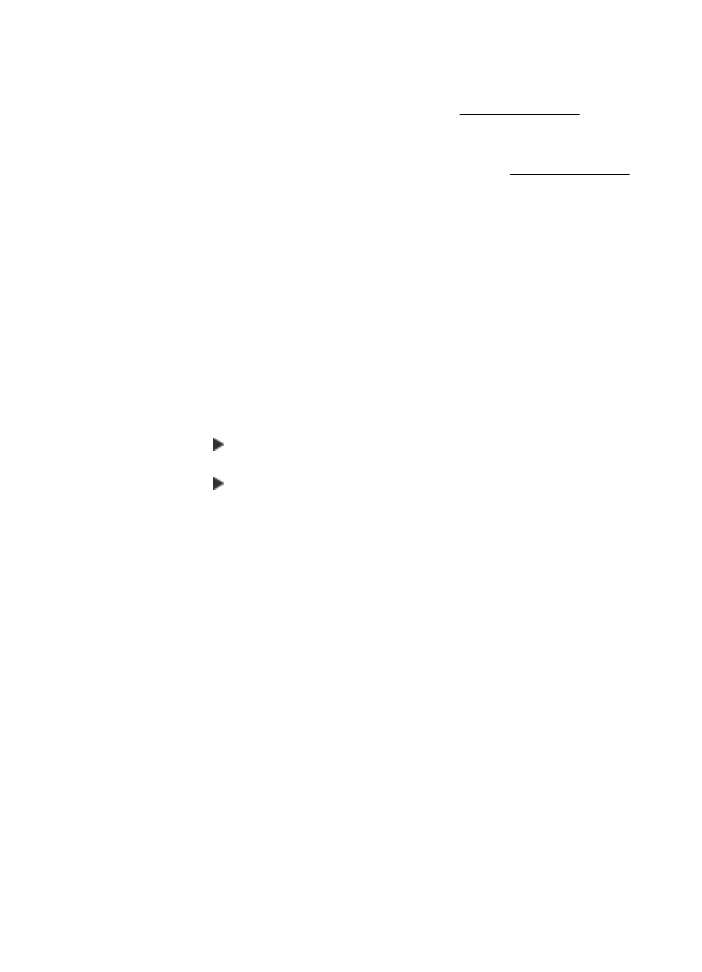
瞭解印表機狀態報告
使用印表機狀態報告檢視目前的印表機資訊及墨水匣狀態。並且使用印表機狀
態報告協助疑難排解印表機的問題。
印表機狀態報告也包含最近發生事件的記錄。
第
8 章
118
解決問題

如果您需要聯絡
HP,在聯絡前先列印印表機狀態報告通常會十分有用。
1
2
3
1.
印表機資訊:顯示印表機資訊(例如印表機名稱、型號、序號以及韌體版本
編號),以及從紙匣和配件列印的頁數。
2.
墨水傳遞系統資訊:顯示預估墨水存量(以量表圖形表示),以及墨水匣的
零件編號與保固到期日。
附註 墨水存量警告及指示燈,是純供計劃用的估計值。出現墨水存量
偏低的警告訊息時,請先備妥列印墨匣備品,以免發生無墨匣可用的延
遲。除非出現提示,否則無需更換墨水匣。
3.
其他協助:提供有關可至何處取得更多印表機相關資訊的資訊,以及有關如
何設定「傳真文字」與執行「無線網路測試」的資訊。
若要列印印表機狀態報告
在「首頁」畫面上,碰觸
(向右箭頭),然後碰觸「設定」。碰觸「報告」,
然後碰觸「印表機狀態報告」。
瞭解印表機狀態報告
119